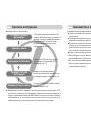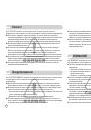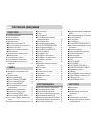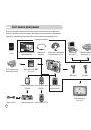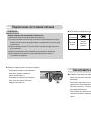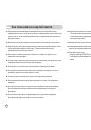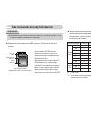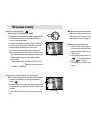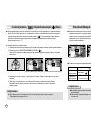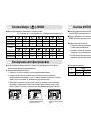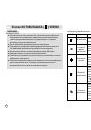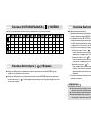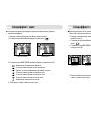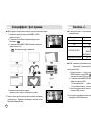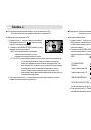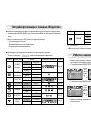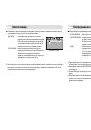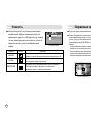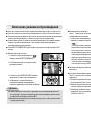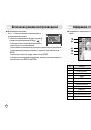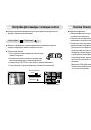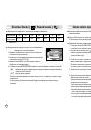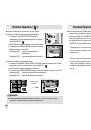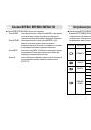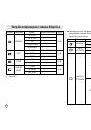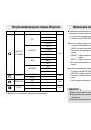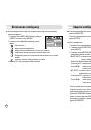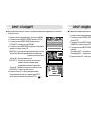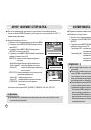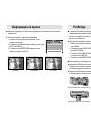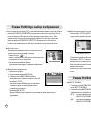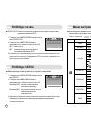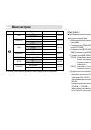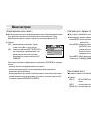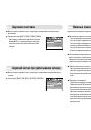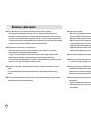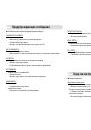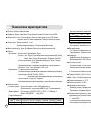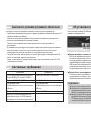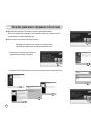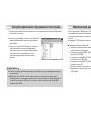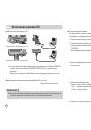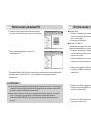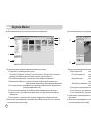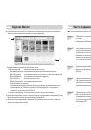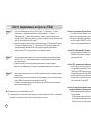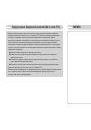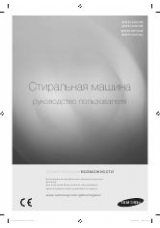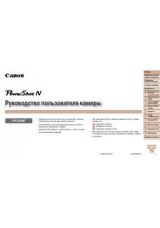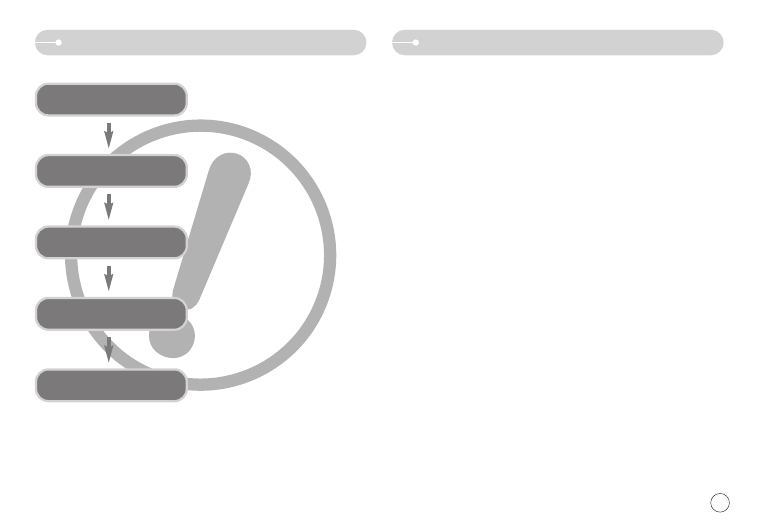
1
раткие инструкции
накомство с фотокамерой
орядок работы с фотокамерой.
Установите драйвер
фотокамеры
делайте снимок
одсоедините USB-кабель
роверьте питание
фотокамеры
роверка [съемного диска]
еред подключением фотокамеры к с
помощью USB-кабеля следует установить ее
драйвер. Установите драйвер фотокамеры,
который находится на компакт-диске с
программным обеспечением (стр. 66).
делайте снимок (стр. 14)
одсоедините USB-кабель из комплекта
фотокамеры к разъемам USB на и
фотокамере (стр. 67).
роверьте питание фотокамеры.
"сли питание выключено, сдвиньте кнопку
питания фотокамеры, чтобы включить ее
Откройте $О%О&'* Windows и найдите
[съемный диск] (стр. 68).
*зображения могут быть повреждены, если для их копирования с карты памяти на
используется считыватель карт. ри передаче изображений, снятых на фотокамере, не
забудьте соединить фотокамеру и USB-кабелем из комплекта поставки. Обращаем
ваше внимание на то, что изготовитель не несет ответственности за утрату или порчу
изображений на карте памяти вследствие использования считывателя карт.
0лагодарим за покупку цифровой фотокамеры компании Samsung.
еред началом работы с камерой внимательно прочитайте данное руководство
пользователя.
ри обращении в сервисный центр возьмите с собой фотокамеру и принадлежности,
вызвавшие неполадки в ее работе (например, батареи, карту памяти и т.п.)
%о избежание неприятных неожиданностей убедитесь, что фотокамера работает
нормально, до ее планируемого использования - в поездке, на важном мероприятии и т.п.
омпания Samsung camera не несет ответственности за любые потери и убытки, которые
могут возникнуть вследствие неисправности фотокамеры.
3раните данное руководство в надежном месте.
∗
Microsoft Windows и логотип Windows являются зарегистрированными товарными знаками
корпорации Microsoft в 5А и/или других странах.
∗
%се торговые марки и наименования изделий, упомянутые в данном руководстве,
являются зарегистрированными товарными знаками, находящимися в собственности
соответствующих компаний.